Videoiden ja valokuvien varmuuskopiointi pilveen
Android Vinkkejä Ja Vihjeitä / / August 05, 2021
Todennäköisesti tärkein tieto, joka kenellä tahansa voi olla puhelimessaan, on käyttäjän ajan myötä keräämät valokuvat ja videot. Mutta, kun etenee kameratekniikka ja jatkuvasti kasvavilla megapikseleillä nykypäivän Android-puhelimissa, tallennustilaa voi kulua helposti, ja ainoa vaihtoehto, joka sinulla on, on siirrä se ulkoiselle kiintolevylle. Mutta suosittelemme tätä vaihtoehtoa todennäköisesti jo kauan sitten, koska on olemassa useita pilvivarmuuskopioita, joiden avulla voit tallentaa rajattomasti tietoja (tietysti hintaan), mutta voit myös käyttää valokuviasi ja videoitasi missä ja milloin tahansa.
Tämä on kätevää, jos matkustat paljon ja haluat elää muistosi menneisyydestä. Sinun tarvitsee vain kirjautua sisään kyseiselle pilvesivustolle ja voila! kaikki valokuvasi ja videosi ovat siellä. Tätä ei kuitenkaan tehdä automaattisesti, ja sinun on otettava tämä ominaisuus käyttöön puhelimessasi. Ja tässä oppaassa annamme sinulle joitain yksinkertaisia ohjeita varmuuskopioidaksesi videosi ja valokuvasi pilveen. Joten sanotaan, päästäänpä suoraan artikkeliin:

Sisällysluettelo
-
1 Videoiden ja valokuvien varmuuskopiointi pilveen
- 1.1 Google-kuvien käyttäminen
- 2 Google Driven käyttö
- 3 Dropboxin käyttäminen
Videoiden ja valokuvien varmuuskopiointi pilveen
Kaksi parhaista ja suosituimmista pilvivarmuuskopioista ovat Google Kuvat ja Dropbox. Et voi yksinkertaisesti käyttää Android-älypuhelinta ilman Google-tiliä, ja kun sinulla on Google-tili, sinulla on jo pääsy Google-kuvien pilveen. Katsotaanpa, miten varmuuskopioida videoita ja valokuvia Google Kuvissa samoin kuin Dropbox.
Google-kuvien käyttäminen
- Avaa Google Kuvat -sovellus.
- Napauta Asetukset.
- Napsauta Varmuuskopioi ja synkronoi.
- Ota varmuuskopiointi ja synkronointi käyttöön.
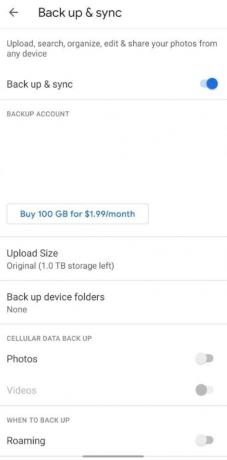
Tämä varmuuskopioi kaikki älypuhelimesi valokuvat ja videot Google-kuvien pilveen, ja voit käyttää niitä mistä päin maailmaa tahansa. On suositeltavaa käyttää Google-valokuvia, koska ensinnäkin saat Googlen tietoturvan ja toiseksi, se on helposti saatavilla.
Google Driven käyttö
Voit myös käyttää Google Drive valokuvien ja videoiden varmuuskopioimiseksi Google-pilveen.
- Avaa Galleria-sovellus puhelimellasi.
- Napauta valokuvia, jotka haluat varmuuskopioida.
- Napauta Jaa-painiketta.
- Napsauta Tallenna Driveen.
- Anna pääsy sisäiseen muistiin.
- Napauta kansiota Google Drivessa, johon haluat tallentaa tiedostosi.
- Se siitä!
Dropboxin käyttäminen
Dropbox on toinen vaihtoehto Google Photos -pilvipalveluihin ja saat jopa 2GG ilmaista tallennustilaa. Kun olet luonut ilmaisen tilin Dropbox-verkkosivustolle, voit varmuuskopioida kuvat ja videot noudattamalla alla olevaa ohjetta:
- Avaa Dropbox-sovellus ja napauta Plus-painiketta näytön alareunassa.
- Napauta Lähetä valokuvia tai videoita.
- Valitse valokuvat ja videot, jotka haluat ladata Dropboxiin.
- Napauta Lataa-painiketta näytön alakulmassa.
- Se siitä!
Olet nyt ladannut ja varmuuskopioinut valitsemasi valokuvat ja videot Dropboxiin. Joten, sinulla on se minun puoleltani tässä viestissä. Toivottavasti pidit tästä viestistä ja pystyit varmuuskopioimaan tietosi valitsemaasi pilvitallennustilaan. Seuraavaan viestiin asti... Kippis!
Aiheeseen liittyvät artikkelit
- Valokuvien tai videoiden tallentaminen viesteistä iOS 13: ssa ja iPadOS 13: ssa
- Aikavälivideoiden kuvaaminen iPhonessa tai iPadissa
Six Sigma ja Googlen sertifioima digitaalinen markkinoija, joka työskenteli analyytikkona Top MNC: ssä. Teknologia- ja autoharrastaja, joka haluaa kirjoittaa, soittaa kitaraa, matkustaa, ajaa pyörällä ja rentoutua. Yrittäjä ja Blogger.

![Android 9.0 Pie -päivitys Huawei Mate 10 Porsche Designille [Mukauta Pieen]](/f/67756ece1af3eb27592f50d1a5cda1b7.jpg?width=288&height=384)
![Palautustilaan siirtyminen HTC U Ultralla [varastossa ja mukautettuna]](/f/d808aa3bbd214d17d4b9f9d882ad44d9.jpg?width=288&height=384)
